Hvis du har problemer med å finne tilbake til en app som er slettet fra din Android-enhet, trenger du ikke å bekymre deg. Gjenoppretting av applikasjoner er mye enklere enn å hente tilbake bilder eller andre data.
Det finnes mange årsaker til at du kan ha behov for å hente tilbake applikasjonsdata du har fjernet. Ofte sletter folk apper for så å oppdage at de trenger dem igjen, men de husker kanskje ikke navnet på appen. Det kan også være at apper slettes ved et uhell, enten av eieren selv eller andre som har tilgang til telefonen. Eller det kan være at du har vært nødt til å utføre en fabrikktilbakestilling, noe som sletter alle appene du har installert på enheten.
Uansett årsak, så vil denne artikkelen vise deg hvilke muligheter du har for å se nylig slettede apper fra Google Play, og hvordan du eventuelt kan gjenopprette dem og dataene de inneholdt.
Hvordan finne og gjenopprette slettede apper via Google Play
Den enkleste måten å få tilgang til slettede apper på, finnes allerede på din enhet. Google Play-appen holder orden på appene du har lastet ned, og lar deg se din apphistorikk. Følg disse enkle stegene:
- Åpne Google Play-appen på din enhet. Trykk på profilbildet ditt i øvre høyre hjørne. Sørg for at du er logget inn med samme Google-konto som ble brukt da du lastet ned de appene du nå savner.
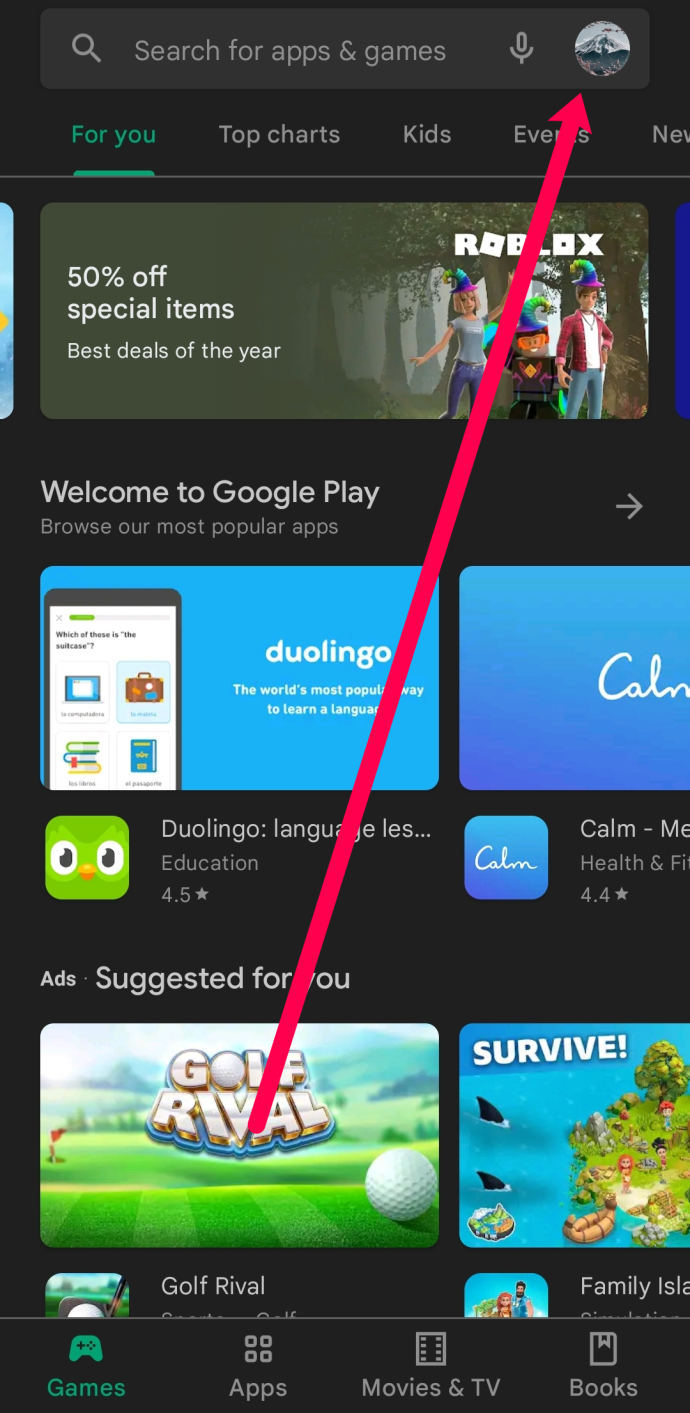
- I menyen trykker du på «Administrer apper og spill», på enkelte Android-enheter kan det stå «Administrer apper og enheter» i stedet.
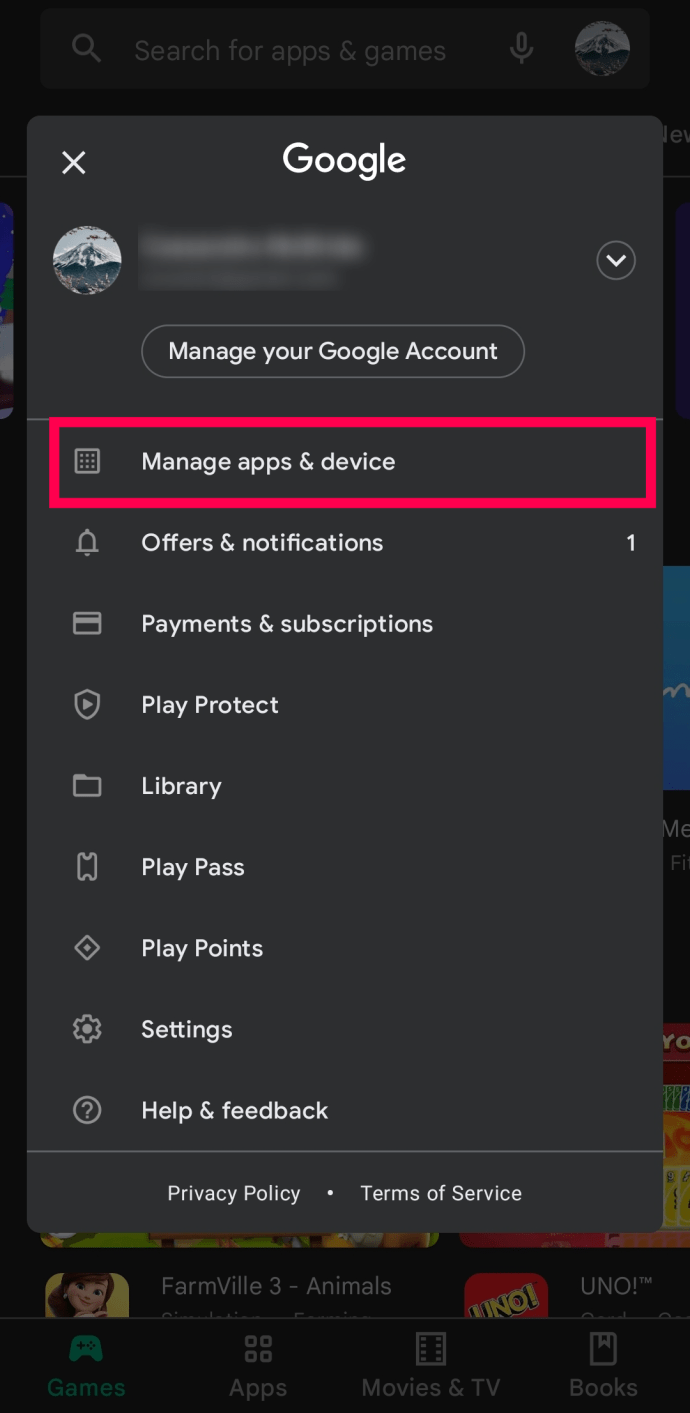
- Trykk på «Administrer» øverst på skjermen.
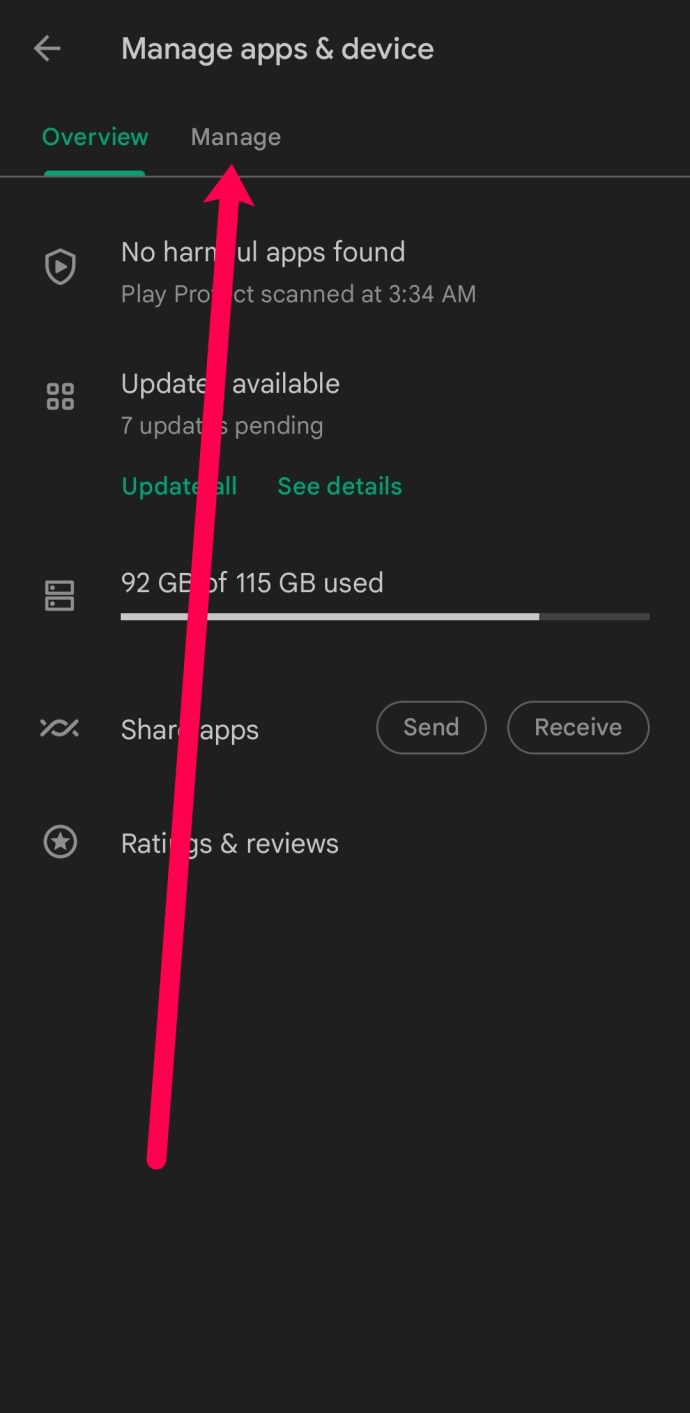
- Trykk på «Installert» i øvre venstre hjørne.
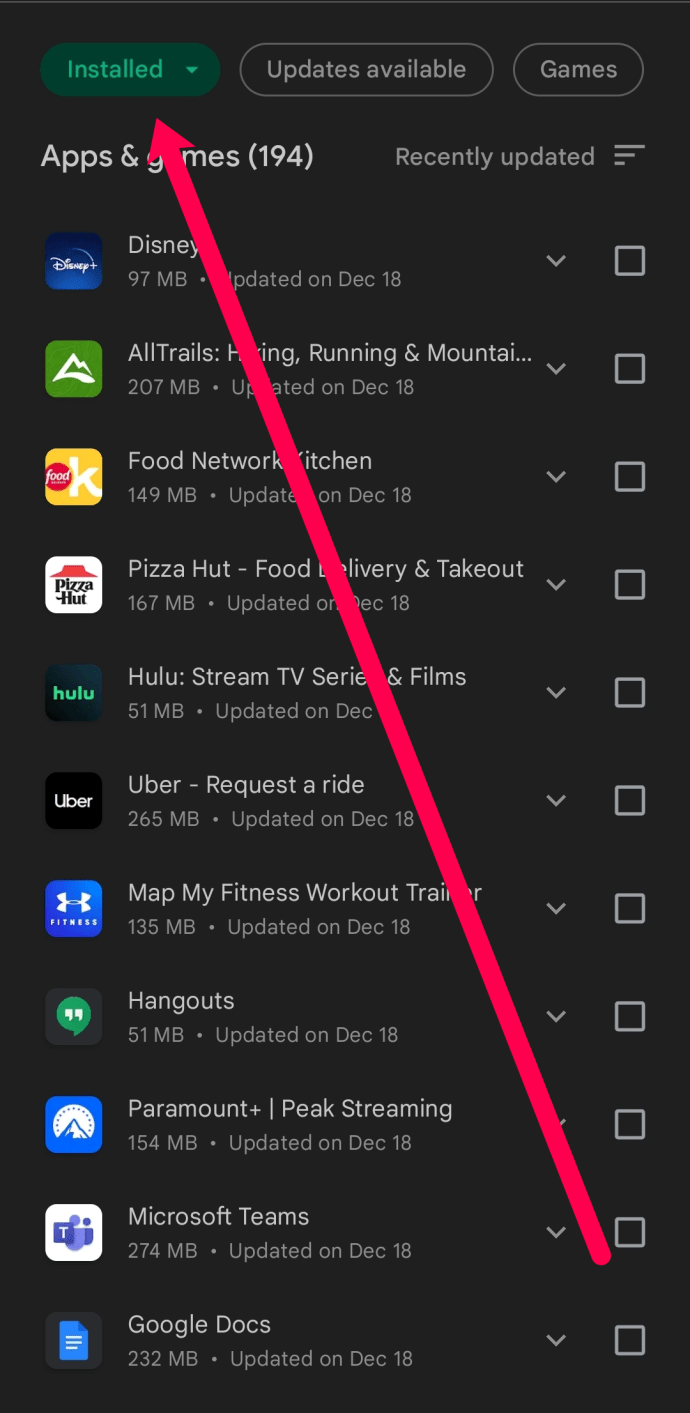
- Et popup-vindu vil dukke opp nederst på skjermen. Trykk på «Ikke installert».
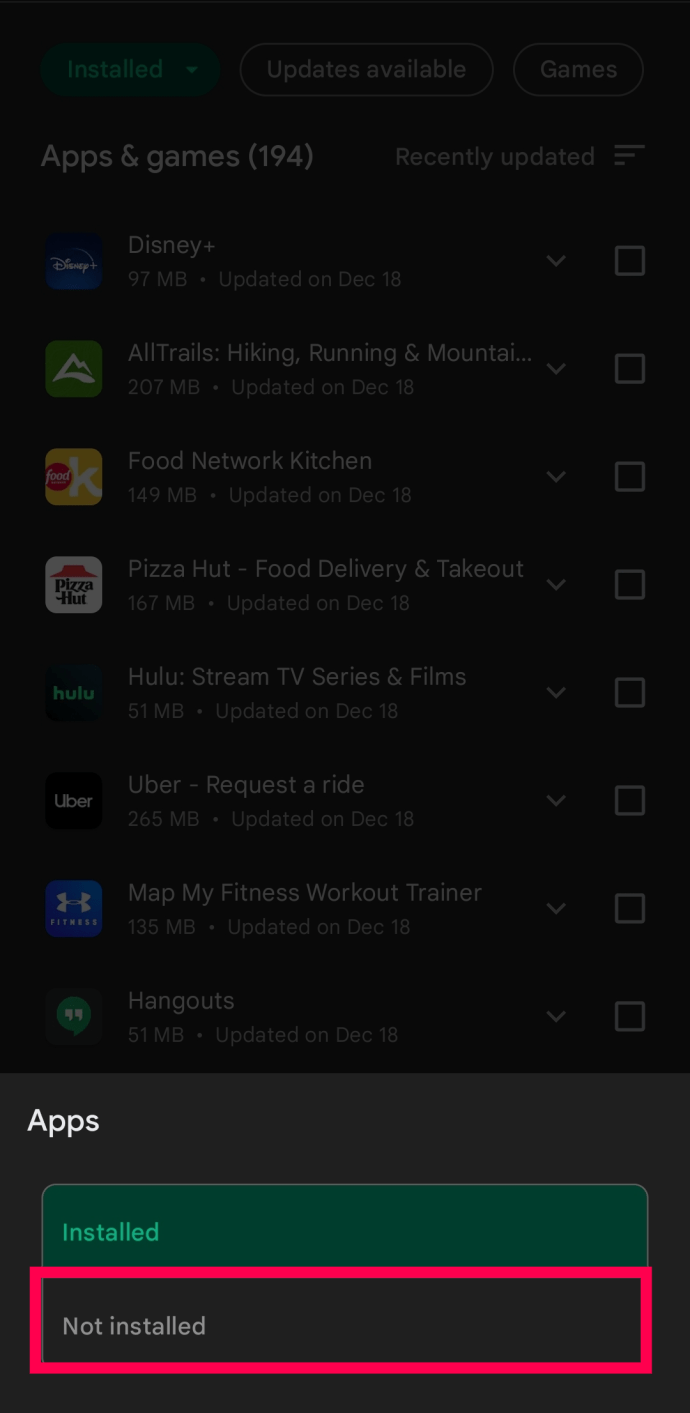
- Her vil du finne en liste over alle applikasjoner som er knyttet til din Google-konto.
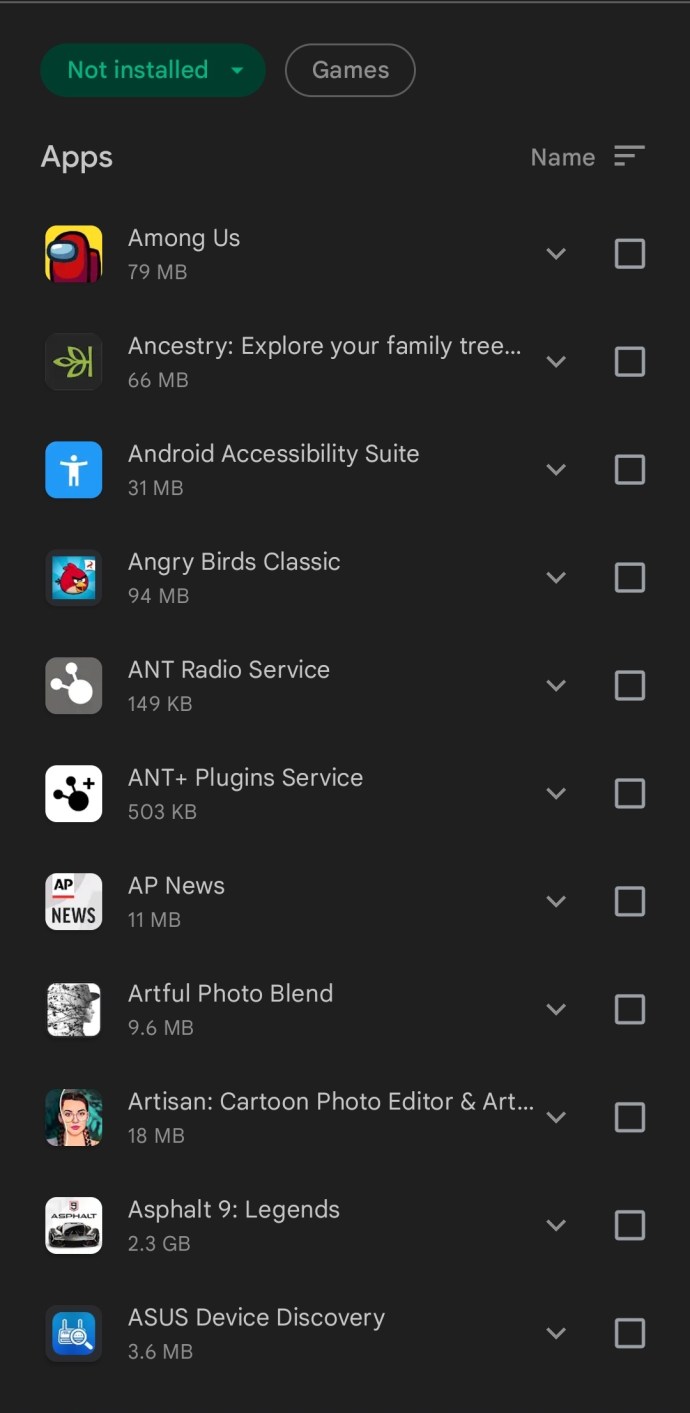
- For å filtrere ut de nylig slettede applikasjonene, trykk på «Navn» øverst til høyre.

- Trykk på «Nylig lagt til». Dette vil sortere listen slik at de sist slettede applikasjonene vises først.
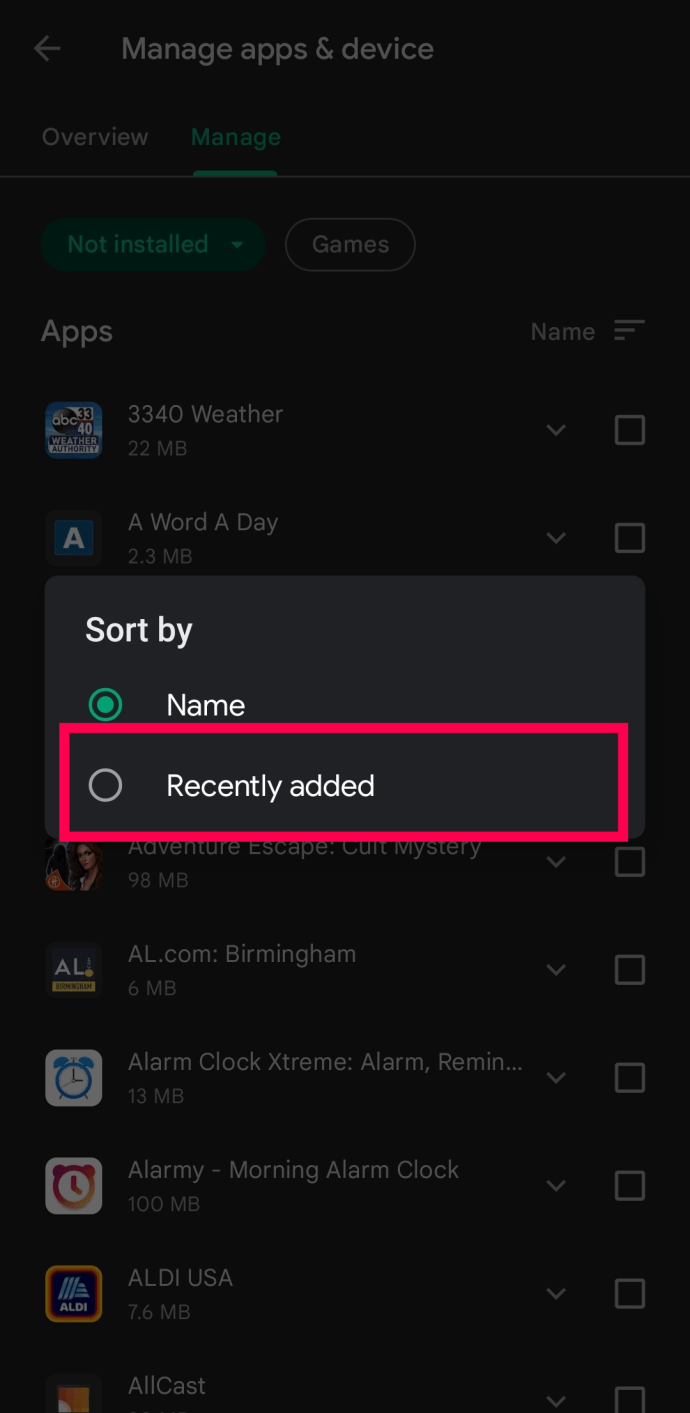
- For å legge en app tilbake på enheten din, trykk på boksen til høyre for den, og trykk deretter på nedlastingsikonet øverst til høyre.
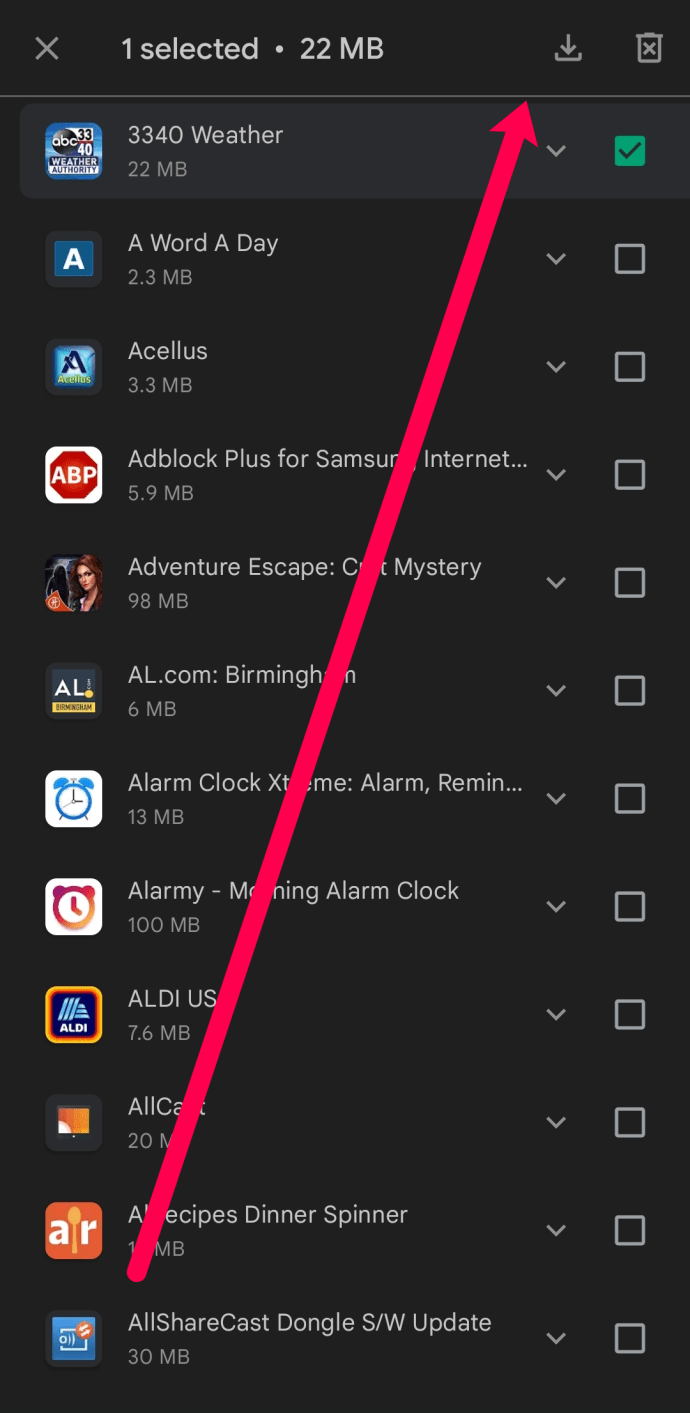
Det er verdt å merke seg at listen over applikasjoner gjelder for din Google-konto og alle enhetene dine, ikke bare den du bruker for øyeblikket. Hver app du noen gang har lastet ned på en enhet (med mindre du har slettet den fra listen), vil vises her, noe som gjør dette til et praktisk verktøy.
En annen viktig ting å huske er at en betalt app kan brukes på alle enheter som er tilknyttet din Google-konto, ikke bare på den enheten som foretok kjøpet. Hvis du bruker Google Play Bibliotek for å hente tilbake apper du har betalt for, trenger du ikke å betale for dem på nytt.
Hvordan finne og gjenopprette slettede apper ved hjelp av PhoneRescue
Hvis du trenger å grave dypere inn i enhetens historikk, er PhoneRescue et kraftig gjenopprettingsverktøy for Android-enheter. Programvaren kan gjøre mye mer enn bare å vise tapte appdata. Den kan også hente tilbake en rekke slettet innhold. Produsenten hevder at den fungerer på så og si alle Android-enheter. Programvaren kan prøves gratis, men du må til slutt kjøpe en lisens for å fortsette å bruke den.
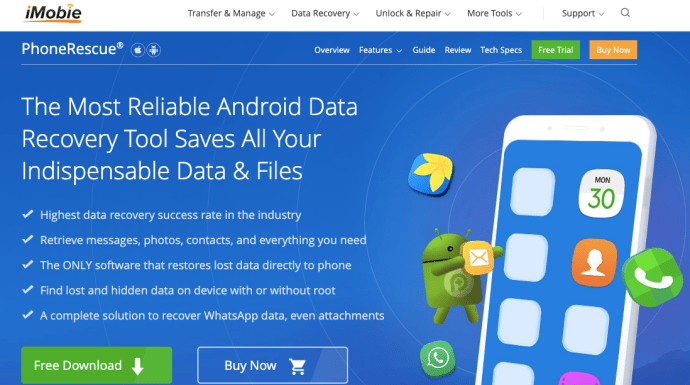
- Start med å laste ned PhoneRescue til din datamaskin. Ja, du leste riktig; denne programvaren kjøres fra datamaskinen din.
- Start applikasjonen, og du vil se noen tips om hvordan du bruker den.
- Bruk telefonens USB-kabel for å koble din Android-enhet til PC-en. Du vil bli bedt om å utføre enkle oppgaver som å aktivere «USB-feilsøking» og «rote telefonen din». Programvaren vil guide deg gjennom prosessen.
- Når forberedelsene er gjort, velger du hvilke typer data du vil gjenopprette. Det finnes et bredt spekter av filtyper som PhoneRescue kan få tilgang til. Du bør forsikre deg om at du krysser av for «App-dokumenter» i menyen.
- Klikk deretter på «Neste», og du vil se en full rapport om hva som har blitt gjenopprettet. Programvaren lar deg hente data direkte tilbake til enheten din, noe som sparer tid. Du kan oppdage at noe av den andre dataen din har dukket opp i samme liste, men du bør kunne finne appene du har slettet.
 Hvordan finne og gjenopprette slettede apper ved hjelp av Galaxy Store
Hvordan finne og gjenopprette slettede apper ved hjelp av Galaxy Store
Hvis du ikke har en vanlig Android-telefon eller -nettbrett, men heller en Samsung Galaxy-telefon eller -nettbrett, kan du finne slettede apper via Galaxy Store. Hvis du er logget inn på din Galaxy-konto, kan du finne appen du savner der. Slik gjør du:
- Søk etter «Galaxy Store» ved å sveipe opp fra bunnen av skjermen eller ved å trykke på «Apper»-ikonet. Skriv «Galaxy Store» i søkefeltet og velg appen.
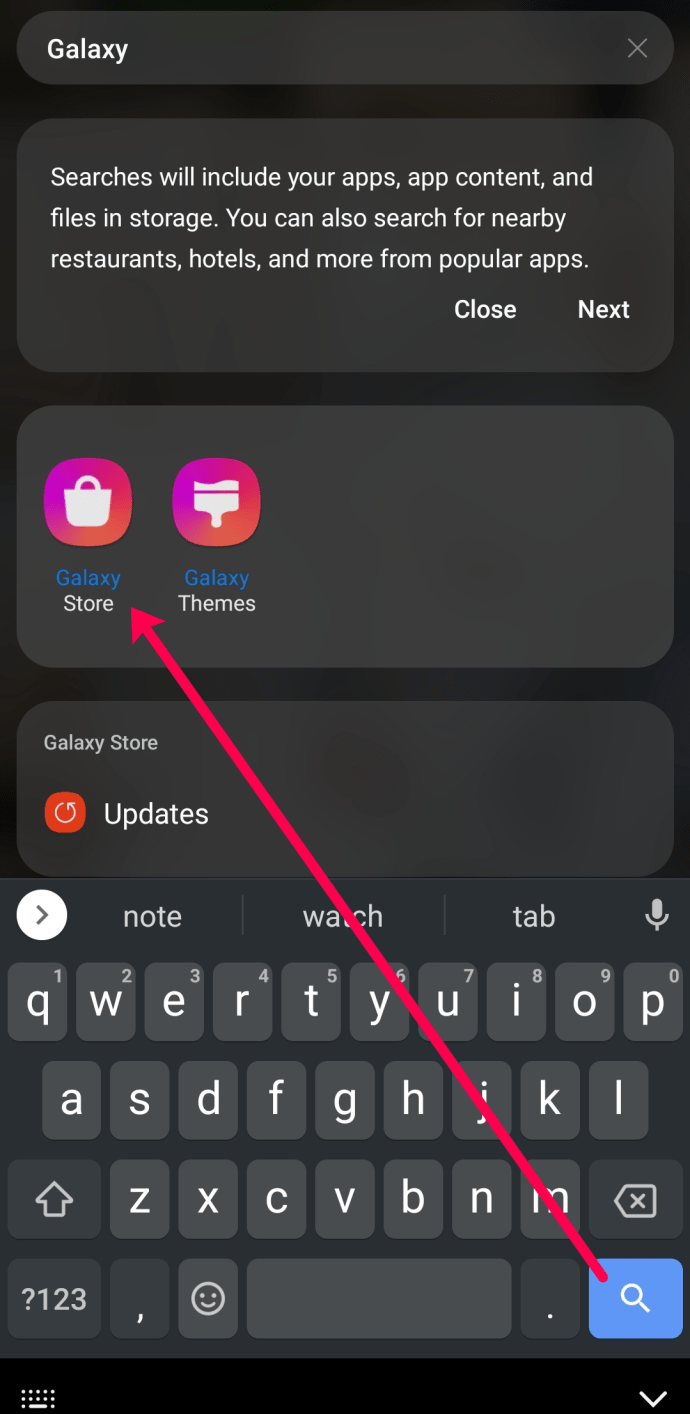
- Trykk deretter på «hamburgerikonet» (☰) nederst i høyre hjørne.
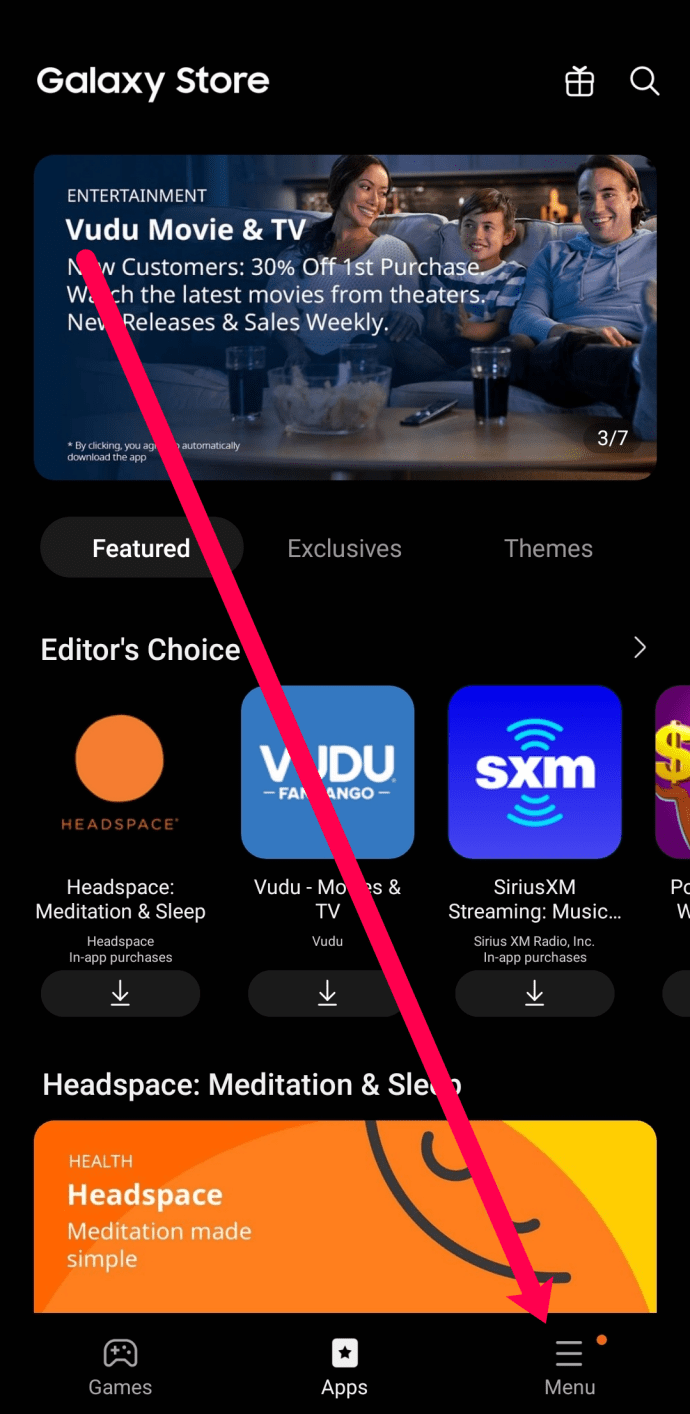
- Trykk på «Mine apper».
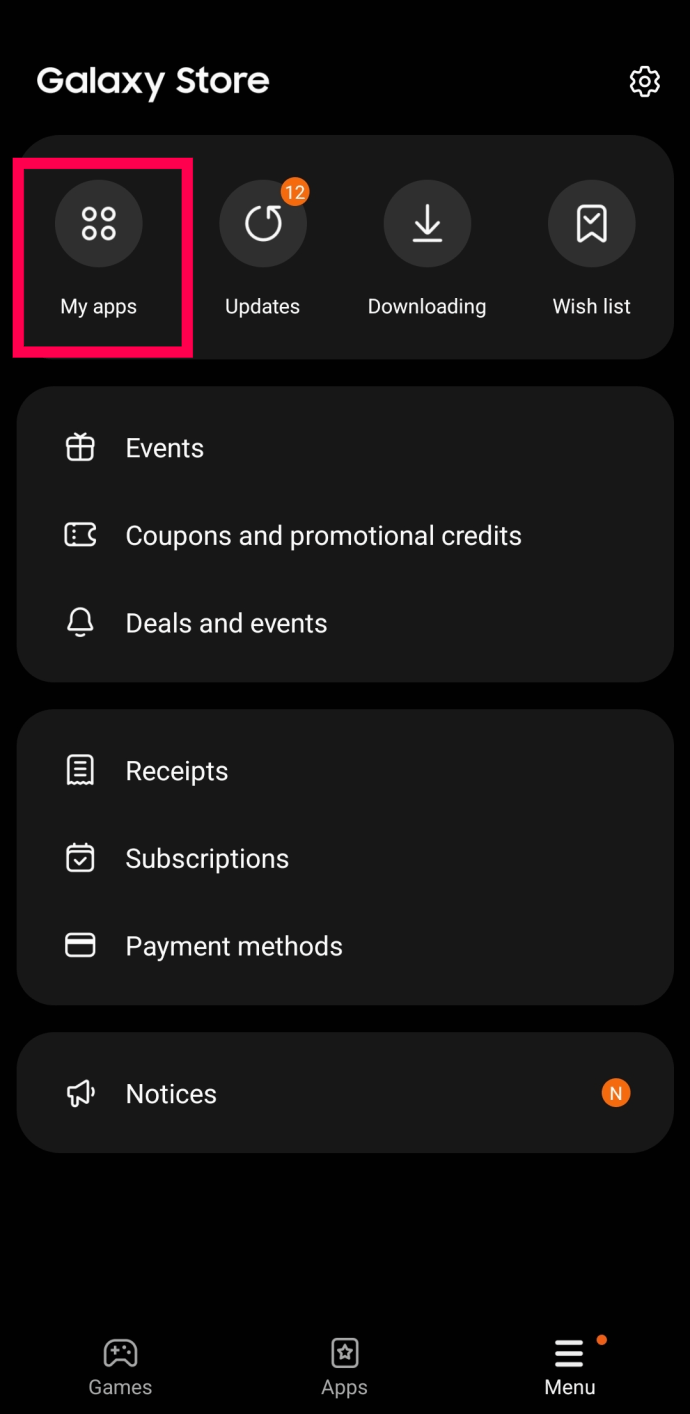
- For å gjøre søkeprosessen raskere, slår du av alternativet «Vis installerte apper».
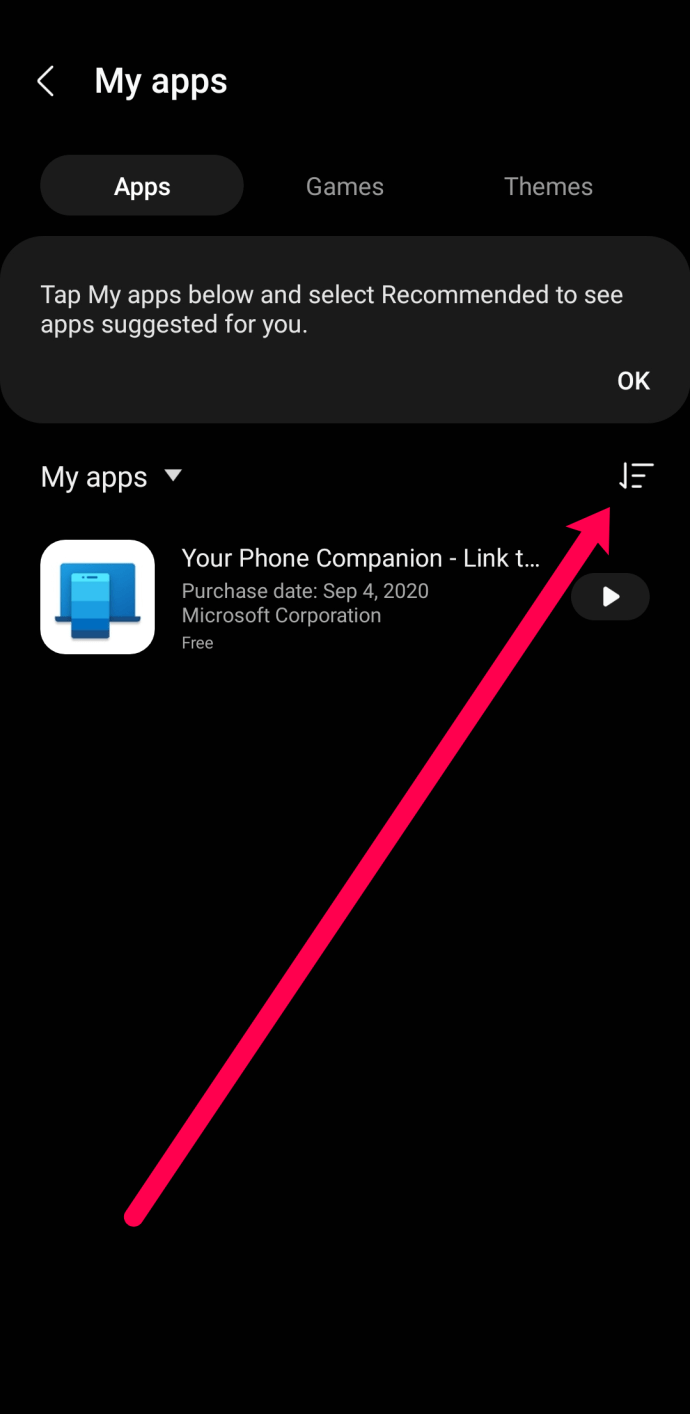
- Rull gjennom listen over apper, og trykk på nedlastingsikonet for å gjenopprette applikasjonen du savner.
Hvis du ønsker å installere appen på nytt, trykker du på appen og velger «Installer».
Hva gjør du hvis alle appene er borte?
Android OS (operativsystem) kan noen ganger oppføre seg litt merkelig. Hvis alle appene dine plutselig er borte, finnes det som regel et par årsaker til det. Den første er at du på en eller annen måte kan ha klart å slette dem ved et uhell.
For å undersøke om det er en utilsiktet sletting, setter du telefonen i «sikker modus». På de fleste Android-enheter holder du den fysiske av/på-knappen nede til av/på-alternativet vises på skjermen, og deretter trykker du lenge på «Slå av» og velger «Sikker modus» når den vises.
Telefonen vil da starte på nytt. Hvis alle appene dine dukker opp igjen, har du et programvareproblem. Som regel skyldes en slik situasjon en Launcher. Mens du er i sikker modus, går du inn i telefonens innstillinger og søker etter Launchere. Hvis det er en du ønsker å beholde, tømmer du hurtigbufferen og dataene, og deretter starter du telefonen på nytt. Hvis det er en du ikke bevisst har lastet ned, avinstallerer du den. Etter dette bør alle appene dine dukke opp igjen når du starter telefonen på nytt.
Slettet Google Play Store ved et uhell
Det er ikke uvanlig at Google Play Store plutselig forsvinner fra en Android-enhet. Heldigvis er den fortsatt der. Google Play Store er en app som er forhåndsinstallert, så du kan ikke avinstallere den helt fra telefonen.
- Det du må gjøre er å gå til Innstillinger på telefonen, og trykke på «Apper» eller «Applikasjoner», avhengig av hvilken Android-versjon du har.
- Søk etter og velg Google Play Butikk i listen over apper på telefonen.
- Trykk deretter på «Aktiver». Google Play Store vil da dukke opp igjen på startskjermen din.
Den vanligste årsaken til at Play Store forsvinner er at du har deaktivert den på enheten din. Ved å aktivere den, bringer du den tilbake til livet igjen.
Vanlige spørsmål om slettede Android-apper
Hvis du fortsatt har spørsmål om Android-apper, har vi samlet svarene her:
Jeg hadde en APK, men jeg finner den ikke nå. Hva har skjedd?
APK-er er Android Package Kits, eller filer som hjelper deg med å installere apper. Mange Android-brukere laster ned APK-er fordi appene ikke er lansert ennå, eller fordi de gir mer funksjonalitet og frihet enn de overvåkede appene i Google Play Store. Dessverre finnes det også apper som fremmer ulovlig piratvirksomhet, og som derfor blir fjernet fra appbutikken.
Hvis du prøver å gjenopprette en APK, er det best å søke etter den applikasjonen du mangler via Google eller DuckDuckGo, eller å finne en lignende app. Når du har funnet den, laster du den ned og setter den opp slik du gjør med alle andre APK-filer.
Hvordan kan jeg finne alle slettede Android-apper, ikke bare de fra Play Store?
Selv om du kan bruke en av metodene ovenfor for å laste ned dine Android-apper, vil dette være tidkrevende. Det beste alternativet er å se etter en sikkerhetskopi og gjøre en fullstendig systemgjenoppretting. Denne metoden innebærer en viss risiko, siden du må tilbakestille enheten til fabrikkstandard, noe som betyr at du kan miste alt. Derfor bør du sjekke om det finnes en sikkerhetskopi først.
Gå til «Innstillinger» på enheten din og trykk på «Sikkerhetskopi» (dette kan variere fra produsent til produsent). Samsung-brukere kan lete etter en sikkerhetskopi i Samsung Cloud, og LG-brukere bør ha et lignende alternativ. Uansett enhet bør alle Android-brukere ha en Google-sikkerhetskopi. Klikk på sikkerhetskopien, og forsikre deg om at den er av nyere dato og at den har lagret appene, bildene, dokumentene, kontaktene og alt annet du trenger. Deretter kan du gjøre en fabrikktilbakestilling og gjenopprette telefonen til normal tilstand med alle apper intakte.
Det er en app jeg ikke kan laste ned. Hva har skjedd?
I løpet av årene har Google økt sikkerheten og blitt mer nøye med hvilke apper som tilbys i Play Store. Hvis Google av en eller annen grunn har besluttet at de ikke lenger ønsker å støtte en bestemt app, vil du ikke kunne laste den ned igjen ved hjelp av metodene ovenfor.
Du kan imidlertid finne et lignende program, eller du kan finne den som en .APK-fil.
Apper på Android
For å oppsummere, så er det en god idé å stille inn enheten din slik at du sikkerhetskopierer dataene dine til Googles servere. Dette vil gjøre det mye enklere å finne tilbake til tapte apper hvis du skulle være uheldig i fremtiden.
Har du ved et uhell slettet en viktig systemapp? Eller prøver du å gjenopprette en app og tidligere filer som er tilknyttet den? Del gjerne dine tanker og erfaringer i kommentarfeltet nedenfor.